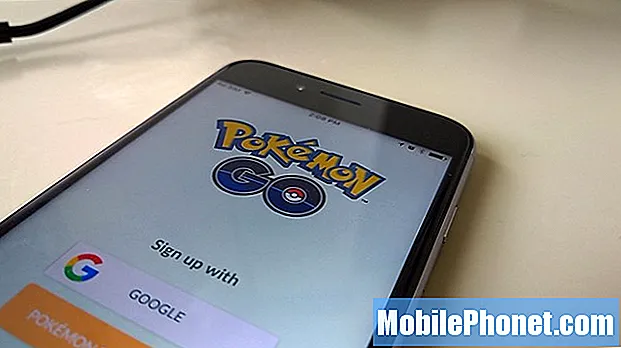Проблемът с трептенето на екрана може да изглежда като проблем, свързан с дисплея или хардуера, но в случай на някои собственици на Samsung Galaxy Note 5 изглежда, че това е по-скоро проблем с фърмуера, отколкото нещо друго. Някои от нашите читатели, които притежават този телефон, казаха, че проблемът е започнал малко след като са актуализирали своите устройства до Android 7 Nougat.

Проблем: Здравей Телефонът ми е Galaxy Note 5 и наскоро беше актуализиран до Nougat. Всичко работеше добре, освен един - екранът. След актуализацията забелязах, че има случаи, при които екранът може да трепти за няколко секунди. Това е яркостта може също да намали ниско и след това да се върне отново. Сигурен съм, че тези проблеми са започнали след актуализация и макар да мисля, че са свързани с фърмуера, наистина не знам какво трябва да направя по въпроса. Можеш ли да помогнеш?
Отстраняване на неизправности: Курсът на нашето отстраняване на неизправности ще бъде да изключим една след друга възможност, докато не открием какъв е виновникът. Въпреки че не можем да направим заключение веднага, трябва да се уверим, че всички файлове и данни са в безопасност. Като се има предвид това, ето какво ви предлагам да направите:
Стъпка 1: Рестартирайте Note 5 в безопасен режим и вижте дали екранът все още трепти
Рестартирането в безопасен режим трябва да бъде първата процедура, която трябва да направите, тъй като веднага разделя проблема на две. Можете веднага да разберете дали проблемът с трептенето на екрана е причинен от едно или някои от приложенията, които сте изтеглили или изтеглили от Play Store.
Зареждането в безопасен режим означава, че временно деактивирате всички приложения и елементи на трети страни, работещи на устройството, в неговото диагностично състояние, при което се изпълняват само вградени приложения и основни услуги. Ако екранът спре да трепти, докато телефонът е в този режим, тогава е очевидно, че едно или някои от изтеглените приложения причиняват проблема. Трябва да намерите това приложение и да го деинсталирате.
Ето как рестартирате вашия Samsung Galaxy Note 5 в безопасен режим:
- Изключете телефона напълно.
- Натиснете и задръжте клавиша за захранване.
- След като се появи ‘Samsung Galaxy Note5’, отпуснете бутона за захранване и незабавно натиснете и задръжте бутона за намаляване на звука.
- Телефонът ще се рестартира, но натиснете бутона Vol Down.
- След като телефонът приключи с рестартирането, в долния ляв ъгъл на екрана ще се покаже „Безопасен режим“.
- Вече можете да освободите бутона за намаляване на звука.
И за да деинсталирате приложения от телефона си, изпълнете следните стъпки:
- От началния екран докоснете иконата на приложения.
- Намерете и докоснете Настройки.
- В раздела „ПРИЛОЖЕНИЯ“ намерете и докоснете Мениджър на приложения.
- Плъзнете наляво или надясно, за да покажете подходящия екран, но за да покажете всички приложения, изберете екрана „ВСИЧКИ“.
- Намерете и докоснете приложението, което има проблеми.
- Докоснете Деинсталиране, след което OK.
Ако обаче екранът все още трепти в безопасен режим, фърмуерът може да има някои проблеми.
Стъпка 2: Изтрийте системните кешове, като стартирате телефона си в режим на възстановяване
Като се има предвид факта, че проблемът с трептенето на екрана във вашата бележка 5 е стартирал след актуализацията на Nougat, възможно е някои от системните кешове вече да са остарели или да са повредени и системата все още да използва тези файлове, което очевидно причинява някои проблеми . Следователно е правилно да ги изтриете, така че да бъдат заменени с нови и ето как го правите:
- Изключете напълно вашия Samsung Galaxy Note 5.
- Натиснете и задръжте първо силата на звука и бутоните Начало, а след това натиснете и задръжте клавиша за захранване.
- Задръжте трите бутона натиснати и когато се появи ‘Samsung Galaxy Note5’, отпуснете бутона за захранване, но продължете да държите останалите два.
- След като се покаже логото на Android, освободете както бутоните за увеличаване на звука, така и за начало.
- Известието „Инсталиране на системна актуализация“ ще се покаже на екрана за 30 до 60 секунди, преди екранът за възстановяване на системата на Android да бъде показан с неговите опции.
- Използвайте клавиша за намаляване на звука, за да маркирате опцията ‘wipe cache partition’ и натиснете клавиша за захранване, за да го изберете.
- Когато процесът приключи, използвайте бутона за намаляване на звука, за да маркирате опцията ‘Рестартиране на системата сега’ и натиснете клавиша за захранване, за да рестартирате телефона.
- Рестартирането може да отнеме малко повече време, но не се притеснявайте и изчакайте устройството да се активира.
След тази процедура продължете да използвате телефона си, както обикновено, но бъдете достатъчно наблюдателни, за да разберете дали екранът все още мига от време на време, защото ако е така, тогава не ви остава друг избор, освен да направите нулирането.
Стъпка 3: Извършете основно нулиране на вашия Galaxy Note 5
Това е следващото нещо, което трябва да направите, тъй като всички други стъпки не успяха да разрешат проблема. Това е и последната инстанция, така че ако проблемът все още се появи след това, трябва да накарате техник да погледне телефона ви, защото в крайна сметка това може да е проблем с хардуера.
Преди нулирането обаче не забравяйте да архивирате вашите файлове, снимки, музика, контакти и т.н., тъй като те ще бъдат изтрити и вече не могат да бъдат възстановени. След това деактивирайте функцията против кражба (Factory Reset Protection), за да не бъдете блокирани от устройството си след нулирането. Ето как го правите:
- От началния екран докоснете иконата на приложения.
- Докоснете Настройки.
- Докоснете Акаунти.
- Докоснете Google.
- Докоснете вашия имейл адрес на Google ID. Ако сте настроили няколко акаунта, ще трябва да повторите тези стъпки за всеки акаунт.
- Докоснете Още.
- Докоснете Премахване на акаунт.
- Докоснете ПРЕМАХВАНЕ НА ПРОФИЛА.
И ето как нулирате вашата бележка 5:
- Изключете напълно вашия Samsung Galaxy Note 5.
- Натиснете и задръжте първо силата на звука и бутоните Начало, а след това натиснете и задръжте клавиша за захранване.
- Задръжте трите бутона натиснати и когато се появи ‘Samsung Galaxy Note5’, отпуснете бутона за захранване, но продължете да държите останалите два.
- След като се покаже логото на Android, освободете както бутоните за увеличаване на звука, така и за начало.
- Известието „Инсталиране на системна актуализация“ ще се покаже на екрана за 30 до 60 секунди, преди екранът за възстановяване на системата на Android да бъде показан с неговите опции.
- Използвайте клавиша за намаляване на звука, за да маркирате опцията ‘Да - изтрийте всички потребителски данни’ и натиснете клавиша за захранване, за да го изберете.
- Когато процесът приключи, използвайте бутона за намаляване на звука, за да маркирате опцията ‘Рестартиране на системата сега’ и натиснете клавиша за захранване, за да рестартирате телефона.
- Рестартирането може да отнеме малко повече време, но не се притеснявайте и изчакайте устройството да се активира.
Ако е трудно да изключите функцията против кражба, можете също да нулирате телефона си със следните стъпки:
- От началния екран докоснете иконата на приложения.
- Намерете и докоснете иконата за настройки.
- В раздела „Лично“ намерете и докоснете Архивиране и нулиране.
- Докоснете Нулиране на фабричните данни.
- Докоснете Reset device, за да продължите с нулирането.
- В зависимост от защитата, която сте използвали, въведете ПИН или парола.
- Докоснете Продължи.
- Докоснете Изтрий всички, за да потвърдите действието си.
Надявам се това ръководство за отстраняване на неизправности да помогне.
Свържи се с нас
Винаги сме отворени за вашите проблеми, въпроси и предложения, така че не се колебайте да се свържете с нас, като попълните този формуляр. Поддържаме всяко налично устройство с Android и сме сериозни в това, което правим. Това е безплатна услуга, която предлагаме и няма да ви таксуваме нито стотинка за нея. Но имайте предвид, че получаваме стотици имейли всеки ден и е невъзможно да отговорим на всеки един от тях. Но бъдете сигурни, че четем всяко съобщение, което получаваме. За тези, на които сме помогнали, моля, разпространете думата, като споделите нашите публикации с вашите приятели или просто харесате нашата страница във Facebook и Google+ или ни последвайте в Twitter.